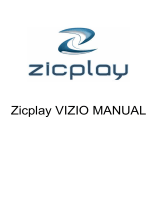Página 9 de 12
Configurar EQ
usuario
(Configuración de
ecualizador
definida por el
usuario)
(1) Pulse PREVIOUS/NEXT para
seleccionar la columna del
Ecualizador.
(2) Pulse
VOL+/VOL- para ajustar el valor
de la columna seleccionada.
(3) Pulse repetidamente NEXT hasta que
el cursor esté en el botón YES, y puse
MENU para confirmar.
(4) Vaya al menú “Preset EQ”, y
seleccione “User EQ” para activar la
configuración del ecualizador.
Interruptor estéreo
(Activa o
desactiva el efecto
estéreo)
Encendido, apagado
Radio FM (opcional)
Región FM China, Europa, Japón, América
Calidad de
grabación
Alta calidad, Calidad normal Grabación
Volumen de
grabación
+1、+2、+3、+4、+5
Explorar texto (establecer intervalo entre página anterior y
siguiente cuando el dispositivo esté en modo de
retroceso/avance de página automático.)
Presentación automática
Explorar foto (establecer intervalo entre página anterior y
siguiente cuando el dispositivo esté en modo de presentación
automática.)
Iluminación 5 segundos, 10 segundos, 15 segundos,
20 segundos, 30 segundos, siempre
encendido.
Brillo (Establece el brillo de la pantalla)
Pantalla
Modo de
iluminación
Normal
Ahorro de energía (Apagar la pantalla
cuando no haya actividad durante cierto
tiempo)
Acerca de – Información sobre el producto
Actualizar – Actualizar el firmware
Sistema
Cargar valores por defecto - Restablece el reproductor a la
configuración por defecto
Temporizador de reposo
(Establece el tiempo de
reproducción seguido antes
de que se apague
automáticamente el
reproductor.)
Apagado, 10 minutos, 15 minutos, 30 minutos, 60 minutos, 120
minutos
Idioma
(Establece el idioma en que
se muestran los textos de
pantalla)
Chino simplificado, chino tradicional, inglés, coreano, japonés,
español, francés, alemán, italiano, portugués, ruso, etc.
17 Solución de problemas
Problema Posible causa Solución
El LCD no muestra nada al
arrancar el dispositivo
Batería demasiado baja Cargue la batería.
Volumen demasiado bajo Ajuste el volumen
No hay sonido al reproducir
un archivo audio
Archivo de audio dañado Borre o salte el archivo